¿Cómo solucionar el error "El enlace que seguiste ha caducado" en WordPress?
Publicado: 2022-11-12¿Le gustaría saber cómo corregir el error El enlace que siguió ha caducado? WordPress puede tener un mensaje de error que dice: "El enlace que siguió ha caducado".
Este es uno de los problemas más comunes de WordPress que puede encontrar si usa la plataforma de WordPress.
Este error puede aparecer en varias situaciones, que incluyen: "el enlace que siguió ha caducado" en WordPress localhost MAMP, "el enlace que siguió ha caducado" en WordPress localhost XAMP, "el enlace que siguió ha caducado" en Divi y "el el enlace que seguiste ha caducado” en WooCommerce.
El problema ocurre con frecuencia cuando el archivo que intenta cargar excede los límites predeterminados de WordPress para cargar y ejecutar archivos, como "el enlace que siguió ha caducado" al cargar un tema.
El mejor método para resolver este problema es aumentar los límites de carga predeterminados. Le mostraremos varias formas de corregir el error "el enlace que siguió ha caducado" en este artículo.
¿Qué causa el error "El enlace que seguiste ha caducado"?
El error "El enlace que siguió ha caducado" a menudo ocurre al cargar un tema o complemento de WordPress en su sitio web desde el área de administración de WordPress.
De forma predeterminada, las empresas de alojamiento de WordPress limitan el tamaño de los archivos que se pueden cargar a través del panel de administración de WordPress.
Recibirá este mensaje de error si intenta cargar un archivo de tema que exceda el límite de tamaño estándar. Además, este error tiene un problema fundamental ya que no tiene una descripción.
En el aviso de error se proporciona poca información sobre lo que está mal, por lo que los principiantes suelen tener dificultades para resolver el problema.
Este error ocurre debido a los límites predeterminados de WordPress para cargar y ejecutar archivos. En la siguiente sección, presentamos los mejores métodos para aumentar los límites para resolver este error.
¿Cómo solucionar el error "El enlace que seguiste ha caducado"?
Su sitio web debe tener un límite de carga más grande y una tasa de ejecución más rápida para corregir el error "el enlace que siguió ha caducado".
Es necesario editar un archivo principal de WordPress y copiar algunas líneas de código para lograrlo. Se pueden utilizar varios métodos para lograr esto. Se le guiará a través del proceso.
Tenga en cuenta que no tiene que usar todos estos métodos, después de intentar un método que no tuvo éxito, revierta los cambios realizados y pruebe con otro método.
Antes de realizar cambios en los archivos principales de WordPress, también es crucial hacer una copia de seguridad de su sitio web y hacer una copia de los archivos.
Método 1. Límites crecientes en el archivo functions.php
Si bien este método es más sencillo, también tiene algunas desventajas. El importante es que si cambia el tema de su sitio web, el sitio volverá a sus límites anteriores.
Si tiene la intención de cambiar su tema, es posible que desee considerar uno de los otros métodos descritos en las siguientes secciones.
Sin embargo, este método se puede usar simplemente agregando el siguiente código al archivo functions.php de su tema de WordPress.
@ini_set( 'upload_max_size' , '120M' ); @ini_set( 'post_max_size', '120M'); @ini_set( 'max_execution_time', '300' );Los valores upload_max_size y post_max_size se pueden establecer en un tamaño mayor que el archivo que está cargando.
También puede ser necesario aumentar max_execution_time a la cantidad de tiempo que cree que el archivo tardará en cargarse. Si no está seguro, puede duplicar este valor.
Método 2: corrija aumentando los límites en el archivo .htaccess
Alternativamente, puede usar el método .htaccess en lugar de agregar código al archivo de funciones de su tema.
Para implementar este método, deberá editar el archivo .htaccess a través de un cliente FTP o a través de la aplicación Administrador de archivos en su cuenta de cPanel.
El procedimiento para usar este método es tan simple como conectarse a su sitio web a través de FTP y editar el archivo .htaccess.
Siga estos pasos para hacer esto:

- Conéctese a su sitio web a través de FTP .
- Encuentra el archivo .htaccess .
- Haz clic derecho sobre él.
- Seleccione la opción Ver/Editar .
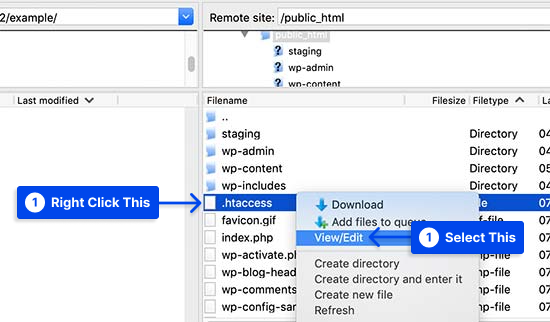
- Agregue el siguiente código en la parte inferior de su archivo .htaccess:
php_value upload_max_filesize 128M php_value post_max_size 128M php_value max_execution_time 300 php_value max_input_time 300- Guarde sus cambios.
- Sube el archivo a tu sitio web.
Método 3. Arreglar aumentando los límites en el archivo php.ini
WordPress y PHP usan el archivo php.ini para configurar su configuración. Siga estos pasos para corregir el error aumentando los límites en el archivo php.ini. Siga estos pasos para hacer esto:
- Conéctese a su sitio web de WordPress usando un cliente FTP .
- Busque el archivo php.ini en el directorio raíz.
En la mayoría de los casos, los usuarios están alojados en una cuenta de alojamiento compartido; por lo tanto, es poco probable que lo encuentren en el directorio raíz de su sitio.
En ese caso, para configurar correctamente su sitio web, debe crear un archivo php.ini en blanco con un editor de texto sin formato, como el Bloc de notas, y cargarlo en su servidor.
- Agregue el siguiente código dentro del archivo php.ini :
upload_max_filesize = 128M post_max_size = 128M max_execution_time = 300- Guarda tus cambios y sube el archivo a tu sitio web.
Ahora puede visitar su sitio web y cargar el tema o complemento. Ahora debería poder cargar el archivo sin experimentar un error.
Si el error persiste, intente aumentar el límite de tamaño del archivo para acomodar el archivo que desea cargar.
Método 4: actualice la versión de PHP
Una versión de PHP obsoleta puede hacer que aparezca el error "El enlace que siguió ha caducado" en su sitio.
En este caso, el software de WordPress no será compatible con su versión de PHP y tendrá dificultades para mantener la funcionalidad de su sitio web.
Varios proveedores de alojamiento ofrecen servicios de alojamiento de cPanel que permiten a los usuarios actualizar sus versiones de PHP.
Siga estos pasos para hacer esto:
- Inicie sesión en su cPanel .
- Haga clic en Configuración de PHP en Configuración avanzada .
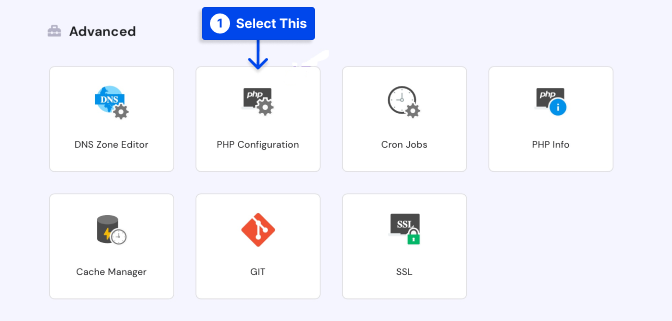
- Elija la versión de PHP que desee de la lista en la pestaña de versión de PHP .
- Haga clic en el botón Actualizar para aplicarlo en todo el servidor.
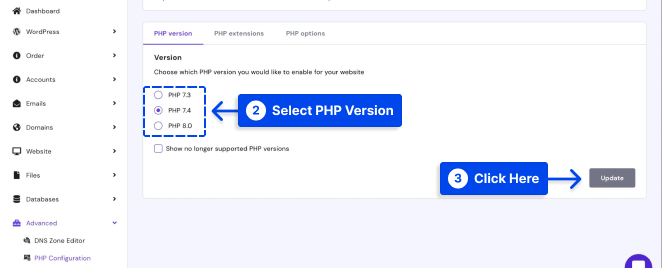
Método 5: Póngase en contacto con su proveedor de alojamiento
Considere ponerse en contacto con su proveedor de host si ninguno de los métodos mencionados anteriormente funciona. Su equipo de soporte podrá ayudarlo a resolver el problema.
Conclusión
Se le mostraron numerosos métodos para resolver el error "El enlace que siguió ha caducado" de este artículo. El método más efectivo es aumentar los límites de carga predeterminados.
Esperamos que este artículo te haya sido útil. Si tiene alguna pregunta o comentario, utilice la sección de comentarios.
Síganos en Facebook y Twitter para mantenerse actualizado con los últimos artículos.
